Konfigurieren der vorausschauenden Bewertung von Verkaufschancen.
Die Vorhersagebewertung von Verkaufschancen verwendet ein vorausschauendes Machine Learning-Modell, um eine Punktzahl für alle offenen Verkaufschancen basierend auf historischen Daten zu berechnen. Die Bewertung hilft Vertriebsmitarbeitern, Verkaufschancen zu priorisieren, höhere Qualifizierungsraten für Verkaufschancen zu erzielen und die Zeit zu verkürzen, die für die Qualifizierung einer Verkaufschance erforderlich ist.
Ein Beispiel: Sie haben zwei Verkaufschancen, Verkaufschance A und Verkaufschance B in Ihrer Pipeline. Das Modell Vorhersagebewertung von Verkaufschancen wendet eine Punktzahl von 80 für Verkaufschance A und 50 für Verkaufschance B an. Wenn Sie sich die Punktzahl ansehen, können Sie vorhersagen, dass Verkaufschance A eine höhere Chance hat, in einen gewonnenen Auftrag umgewandelt zu werden, und Sie können es abschließen. Außerdem können Sie die wichtigsten Einflussfaktoren überprüfen, um zu analysieren, warum die Bewertung von Verkaufschance B niedrig ist, und entscheiden, ob Sie sie verbessern möchten.
Die folgende Abbildung zeigt ein Beispiel für ein Leadbewertungs-Widget:
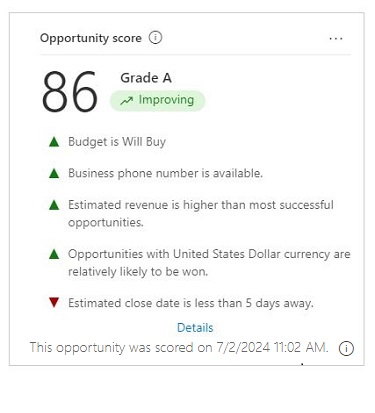
Die Erfassung historischer Daten beginnt, wenn Sie ein Bewertungs-Modell erstellen. Historische Daten werden zur Analyse im Data Lake gespeichert. Wenn Ihr Dynamics 365 Sales-Abonnement abläuft oder Ihre Organisation gelöscht wird, werden die Verlaufsdaten 30 Tage nach dem Ereignis gelöscht.
Wenn Sie eine Dynamics 365 Sales Enterprise-Lizenz haben, können Sie auch die Vorhersagebewertung von Lead und Verkaufschancen in über die Schnelleinrichtung aktivieren. In diesem Fall erhalten Sie 1500 bewertete Datensätze pro Monat.
Anforderungen
Sie müssen genügend Möglichkeiten haben, das Modell basierend auf früheren Daten zu trainieren. Ihre Organisation muss während des Zeitrahmens, der im Feld Mit Verkaufschancen aus der Vergangenheit trainieren des Bewertungsmodells ausgewählt wurde, mindestens 40 gewonnene und 40 verlorene Verkaufschancen erstellt und abgeschlossen haben. Der Zeitrahmen reicht von drei Monaten bis zu zwei Jahren. Überprüfen Sie, ob Sie über die erforderliche Anzahl an Leads verfügen, um ein Bewertungsmodell zu erstellen.
Um ein Modell pro Phase zu definieren, müssen Sie in der letzten Phase des Geschäftsprozesses im ausgewählten Zeitrahmen mindestens 40 geschlossene Verkaufschancen haben. Je mehr Verkaufschancen Sie zum Trainieren des Modells hinzufügen können, desto besser sind die Vorhersageergebnisse. Überprüfen Sie, ob Sie über die erforderliche Anzahl an Verkaufschancen verfügen, um ein phasenweises Bewertungsmodell zu erstellen.
Anmerkung
Wenn Sie planen, einen Geschäftsprozessflow für Ihr Modell zu verwenden, werden Verkaufschancen, bei denen der ausgewählte Geschäftsprozessflow abgebrochen wurde, nicht für das Training, die Bewertung und die Festlegung der Mindestanforderungen für die Modellerstellung berücksichtigt.
Das System benötigt etwa 4 Stunden, um die Daten mit dem Data Lake zu synchronisieren. Wenn Sie also kürzlich Verkaufschancen abgeschlossen haben, werden diese vom Modell nicht sofort berücksichtigt.
Was ist ein Stufenmodell?
Ein Modell pro Phase berechnet den Einfluss von Attributen in jeder Stufe des Geschäftsprozessfluss auf der Grundlage vergangener Daten. Sie können beispielsweise bewerten, wie sich das geschätzte Abschlussdatum auf verschiedene Phasen der Verkaufschance auswirkt. Sie können dann überprüfen und entscheiden, welche Phasen für jedes Attribut gemäß den Standards Ihrer Organisation relevant sind, und die Modellgenauigkeit verbessern.
Standardmäßig ist die stufenweise Modellierung deaktiviert. Sie können die stufenweise Modellierung nur dann aktivieren, wenn Sie ein Bewertungsmodell hinzufügen.
Wenn die Modellierung pro Phase deaktiviert ist, verwendet das Modell nur Attribute, die einen größeren Einfluss auf Verkaufschancen hatten, die als gewonnen abgeschlossen wurden. Wenn beispielsweise die Mehrheit der gewonnenen Deals mit einer Geschäftstelefonnummer verknüpft war, kann das Modell Verkaufschancen mit einer verknüpften Geschäftstelefonnummer eine höhere Punktzahl geben.
Erstellen Sie Ihr erstes Bewertungsmodell
Wichtig
- Wenn Sie ein Modell verwenden, das Sie in einer Version von Dynamics 365 vor dem Veröffentlichungszyklus 2 2020 erstellt haben, löschen Sie das Modell, bevor Sie ein neues erstellen. Andernfalls wird die vorherige Version des Modells auf alle Verkaufschancen in Ihrer Organisation angewendet, und die neu generierten Modelle haben keine Auswirkungen auf die Verkaufschancen.
- Seit 2020 Veröffentlichungszyklus 2 schreibt die Anwendung die Daten zur Verkaufschancenbewertung in die Tabelle Vorhersagebewertung (msdyn_predictivescore) und nicht mehr in die Verkaufschancenentität. Sowohl Lead- als auch Verkaufschancen-Bewertung verwenden die Tabelle msdyn_predictivescore.
Ein Bewertungsmodell definiert die Kriterien für die Auswahl der Schulungs- und Bewertungsmöglichkeiten. Wenn Ihr Unternehmen in verschiedenen Regionen oder Geschäftsbereichen unterschiedliche Verkaufspraktiken anwendet, können Sie mehrere Modelle erstellen und für jedes davon eigene Trainingssets definieren.
Gehen Sie in der Vertriebshub-App zu Bereich ändern in der unteren linken Ecke der Seite aus und wählen Sie dann Sales Insights-Einstellungen.
Wählen Sie in der Siteübersicht Verkaufschancenbewertung unter Vorhersagemodelle.
Wenn Ihre Organisation nicht über mindestens 40 gewonnene und 40 verlorene Verkaufschancen verfügt, die im Feld Zeitrahmen erstellt wurden, das im Feld Mit Verkaufschancen aus der Vergangenheit trainieren identifiziert wurde, können Sie dies tun, um ein Bewertungsmodell zu erstellen. Wenn genügend Verkaufschacnen vorhanden sind, erstellt die App standardmäßig ein Modell.
Ändern Sie auf der Seite Vorhersagebewertung von Verkaufschancen bei Bedarf die Werte für Felder wie Geschäftsprozessfluss, Filterspalte usw. Weitere Informationen zu diesen Feldern finden Sie im nächsten Abschnitt Ein Modell hinzufügen. Wählen Sie Erste Schritte aus, wenn Sie fertig sind.
Geben Sie der App etwas Zeit, um Ihr Modell zu trainieren. Sie können die Seite verlassen und später zurückkehren.
Die Anwendung verwendet die Standardattribute, um das Modell zu trainieren. Sie können später das Modell bearbeiten, um benutzerdefinierte oder intelligente Attribute einzuschließen.
Modell veröffentlichen
Wenn Ihr Modell trainiert und zur Veröffentlichung bereit ist, wird auf der Seite Vorhersagebewertung von Verkaufschancen eine Bestätigung angezeigt:
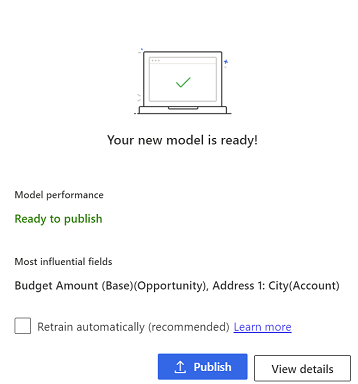
Wenn das Modell trainiert, aber nicht zur Veröffentlichung bereit ist, wird im Feld ModellleistungNicht zur Veröffentlichung bereit angezeigt.
Um das Modell alle 15 Tage neu zu trainieren, wählen Sie Automatisch neu trainieren.
Wählen Veröffentlichen oder Details anzeigen.
Wenn das Modell zur Veröffentlichung bereit ist und Sie es anwenden möchten, wählen Sie Veröffentlichen aus.
Das Modell wird auf Verkaufschancen angewendet, die den in der Modellkonfiguration angegebenen Kriterien entsprechen. Die Verkaufschancenbewertung wird in der Spalte Verkaufschancenbewertung in Ansichten und in einem Widget im Verkaufschancenformular angezeigt.
Um die Genauigkeit und Leistung des Modells anzuzeigen, bevor Sie es veröffentlichen oder wenn das Modell nicht zur Veröffentlichung bereit ist und Sie den Grund wissen möchten, wählen Sie Details anzeigen und wählen dann die Registerkarte Leistung aus.
Die App stellt fest, dass das Modell nicht zur Veröffentlichung bereit ist, wenn seine Genauigkeit unter einen Schwellenwert fällt, nämlich den Bereich unter der Punktzahl der Kurve (AUC). Sie können das Modell immer noch veröffentichen, wenn Sie möchten. Es wird jedoch eine schlechte Leistung erbringen.
Modell hinzufügen
Sie können bis zu 10 veröffentlichte und unveröffentlichte Modelle für verschiedene Verkaufschancen-Gruppen erstellen. Die App warnt Sie, wenn Sie versuchen, ein Modell zu erstellen, das möglicherweise die gleichen Chancen wie ein vorhandenes Modell bietet.
Wählen Sie unten auf der Seite des Modells Vorhersagebewertung von VerkaufschancenModell löschen aus.
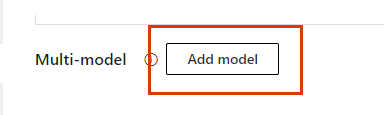
Anmerkung
Die Schaltfläche Modell hinzufügen wird nicht angezeigt, wenn Sie nicht mindestens ein Bewertungsmodell erstellt haben.
Die Seite Vorhersagebewertung von Verkaufschancen wird mit Standardwerten geöffnet.
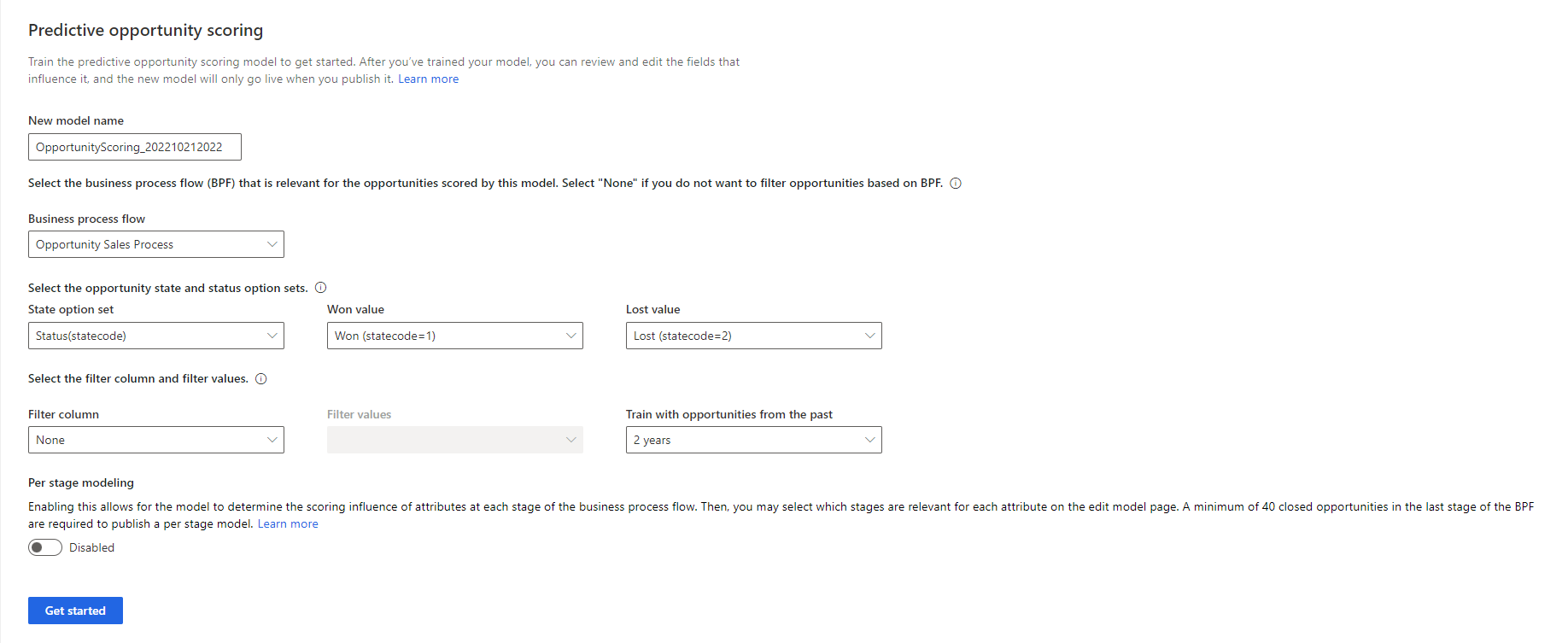
Geben Sie im Feld Neuer Modellname einen Namen ein, der alphanumerische Zeichen enthält. Unterstriche sind zulässig, jedoch keine Leerzeichen oder andere Sonderzeichen.
Standardmäßig ist der Name OpportunityScoring_<JJJJMMDD><Zeit> (z. B. OpportunityScoring_202009181410) ausgewählt. Datum und Uhrzeit basieren auf der koordinierten Weltzeit (UTC).
In der Liste Geschäftsprozessfluss wählen Sie einen Flow aus, der für die Verkaufschancen relevant ist, für die Sie das Modell generieren. Verkaufschancen, bei denen der ausgewählte Geschäftsprozessflow abgebrochen wurde, werden nicht für das Training, die Bewertung und die Festlegung der Mindestanforderungen für die Modellerstellung berücksichtigt.
Die Liste zeigt alle Geschäftsprozessflüsse an, die für die Verkaufschancen in Ihrer Organisation definiert sind. Wenn Sie die pro Stufe Modellierung aktivieren möchten, müssen Sie einen Geschäftsprozessfluss auswählen.
Um benutzerdefinierte Geschäftsprozessflüsse in der Liste anzuzeigen aktivieren Sie die Änderungsverfolgung für die Geschäftsprozessflussentität. Wenn Sie das Modell generieren, werden benutzerdefinierte Geschäftsprozesse automatisch aktiviert, um die Daten zu Analysezwecken mit Data Lake Storage zu synchronisieren.
Wählen Sie in der Liste Status Optionssatz den Status Optionssatz aus, in dem der Status der Verkaufschancen definiert ist.
Wählen Sie die entsprechenden Werte in den Listen Gewonnener Wert bzw. Verlorener Wert aus.
Der sofort einsetzbare Optionssatz Status enthält die gewonnenen und verlorenen Werte als Gewonnen beziehungsweise Verloren. Sie können auch einen benutzerdefinierten Optionssatz auswählen, sofern er definiert ist.
Wählen Sie Spalte filtern und Werte filtern, um die Verkaufschancen zu definieren, für die das Modell bewerten muss.
Um basierend auf mehreren Spalten zu filtern, erstellen Sie ein berechnetes Feld mit den erforderlichen Spalten und wählen Sie dann das berechnete Feld im Feld Filterspalte aus.
Wählen Sie eine Zeitperiode für das Training aus der Liste Trainieren mit Verkaufschancen aus der Vergangenheit aus. Der Standardwert ist zwei Jahre.
Ihre Organisation muss mindestens 40 gewonnene und 40 verlorene Verkaufschancen haben, die während des ausgewählten Zeitraums erstellt und geschlossen wurden. Das Modell analysiert die geschlossenen Verkaufschancen der ausgewählten Periode und verwendet die Daten, um offene Verkaufschancen der letzten 2 Jahre zu bewerten.
Wenn Sie in der ausgewählten Zeitperiode nicht genügend geschlossene Verkaufschancen haben, wird die Option Erste Schritte deaktiviert. Wählen Sie einen anderen Zeitraum aus, der genügend geschlossene Verkaufschancen hat, um das Modell zu trainieren.
(Optional) Modellierung pro Stufe aktivieren, um die Attribute auszuwählen, die das Modell für jede Geschäftsprozessphase berücksichtigen muss.
Nachdem Sie das Modell erstellt haben, können Sie den Vorhersage-Einfluss jedes Attributs in verschiedenen Phasen anzeigen. Anschließend können Sie die Attribute und die entsprechenden Phasen auswählen.
Notiz
Wenn Sie die Option Modellierung pro Stufe aktivieren, stellen Sie sicher, dass Sie einen gültigen Geschäftsprozess im Feld Geschäftsprozessfluss ausgewählt haben.
Wählen Sie Erste Schritte aus. Sie erhalten eine Warnmeldung, wenn das Modell ein Duplikat eines vorhandenen Modells ist und dieselben Verkaufschancen bewertet. Sie können das Modell trotzdem erstellen oder die Konfigurationen ändern, damit das Modell einzigartige Verkaufschancen erhält.
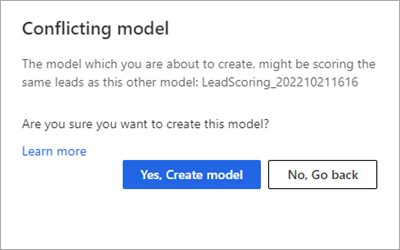
Das System benötigt einige Minuten, um Ihr Modell zu trainieren.
Wenn Ihr Modell trainiert ist, veröffentlichen Sie es oder zeigen Sie seine Details an.
Sie finden das Feature nicht in Ihrer App?
Das kann mehrere Gründe haben:
- Sie verfügen nicht über die erforderliche Lizenz, um diese Funktion zu verwenden. Sehen Sie in der Vergleichstabelle und im Lizenzierungshandbuch nach und überprüfen Sie, welche Features mit Ihrer Lizenz verfügbar sind.
- Sie verfügen nicht über die erforderliche Sicherheitsrolle, um diese Funktion zu verwenden.
- Um ein Feature zu konfigurieren oder einzurichten, müssen Sie die Rollen für die Administration oder die Anpassung haben
- Um vertriebsbezogene Features verwenden zu können, müssen Sie die primären Vertriebsrollen haben
- Für einige Aufgaben sind bestimmte funktionale Rollen erforderlich.
- Ihr Administrator hat die Funktion nicht aktiviert.
- In Ihrem Unternehmen wird eine benutzerdefinierte App verwendet. Erkundigen Sie sich beim Administrator, wie Sie am besten vorgehen. Die in diesem Artikel beschriebenen Schritte gelten insbesondere für die sofort einsatzbereite Vertriebshub-App und Sales Professional-App.
Verwandte Informationen
System- und Anwendungsbenutzende, die Daten an Dataverse übertragen können
ein Verkaufschancenbewertungsmodell bearbeiten und neu trainieren
Priorisieren Sie Verkaufschancen durch Bewertungen
Häufig gestellte Fragen zur Verkaufschancenverwaltung